6.4 Configuración de Monitor de GroupWise
Siga las instrucciones correspondientes a la plataforma en la que está configurando Monitor de GroupWise:
IMPORTANT:Si tiene previsto instalar Monitor de GroupWise en un entorno de servidores agrupados en clúster, consulte la GroupWise 7 Interoperability Guide (Guía de interacción de GroupWise 7) antes de instalar Monitor.
6.4.1 Windows: Configuración de Monitor de GroupWise
-
En el servidor Windows que reúna los requisitos incluidos en Section 2.1, Requisitos de administración de GroupWise, entre como un usuario equivalente al administrador en el árbol de eDirectory en el que esté instalando Monitor.
-
Si desea monitorizar agentes no habilitados para HTTP (como, por ejemplo, versiones más antiguas de los agentes de GroupWise), deberá instalar el servicio SNMP para Windows.
De este modo, el Agente de Monitor podrá utilizar SNMP, además de HTTP.
-
Asegúrese de que no hay ningún agente de GroupWise en ejecución en el servidor Windows en el que instale el Agente de Monitor.
-
Inserte el CD GroupWise 7 Administrator for NetWare/Windows (Administrador de GroupWise 7 para NetWare y Windows) en la unidad correspondiente para iniciar el programa de instalación de GroupWise y haga clic en Si no se inicia automáticamente el programa de instalación, ejecute el archivo setup.exe desde la raíz del CD.
O
Si ya ha copiado el software de Monitor en un directorio de distribución de software, ejecute admin\monitor\setup.exe para iniciar el programa de instalación de Monitor.
-
Haga clic en para aceptar el acuerdo de licencia y acceder al recuadro de diálogo Monitor de GroupWise: componentes.
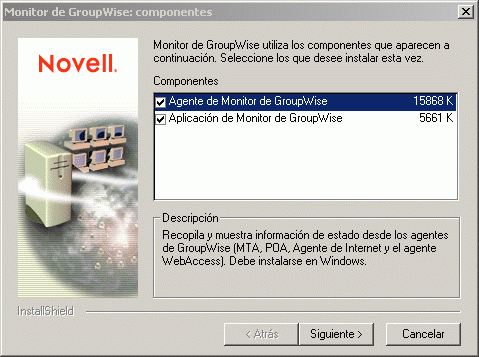
-
Siga las indicaciones a fin de proporcionar información acerca de la configuración del Agente de Monitor mediante la siguiente información de Hoja de trabajo de instalación de Monitor de GroupWise.
-
Siga las indicaciones a fin de proporcionar información acerca de la configuración de la aplicación Monitor mediante la siguiente información de Hoja de trabajo de instalación de Monitor de GroupWise.
- Apartado 8: Servidor Web
- Apartado 9: Vía del servidor Web
- Apartado 10: Directorio raíz de Novell
- Apartado 11: Motor servlet java
- Apartado 12: Idioma por defecto
- Apartado 13: Configuración del objeto eDirectory
En Windows, el programa de instalación de Monitor puede iniciar el Agente de Monitor. La consola de servidor de dicho agente se muestra en el servidor Windows.
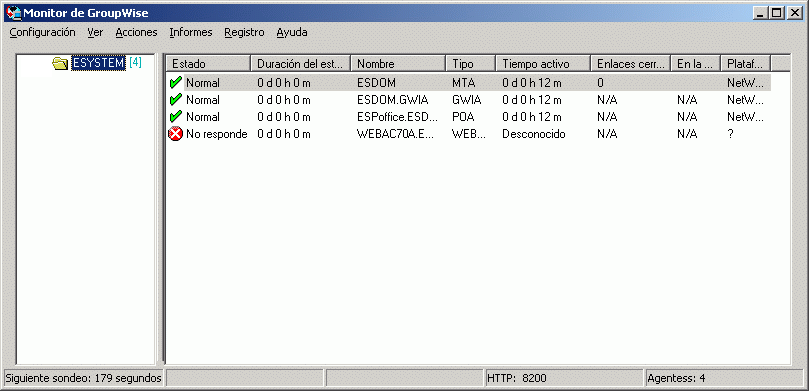
Si el Agente de Monitor no se inicia correctamente, consulte Inicio de los agentes de GroupWise para Windows
Una vez que haya terminado la instalación, puede que necesite realizar algunos pasos adicionales, tal y como se describe en Section 6.4.3, Realización de tareas opcionales posteriores a la instalación.
6.4.2 Linux: Configuración de Monitor de GroupWise
Lleve a cabo las siguientes tareas para instalar Monitor de GroupWise en Linux:
IMPORTANT:Si tiene previsto instalar Monitor de GroupWise en un entorno de servidores agrupados en clúster, consulte la GroupWise 7 Interoperability Guide (Guía de interacción de GroupWise 7) antes de instalar Monitor.
Instalación del Agente de Monitor para Linux
-
Asegúrese de que LDAP se está ejecutando en el servidor de eDirectory y que está configurado para aceptar entradas desde el programa de instalación del Agente de Monitor (apartado 14 de la hoja de trabajo).
El programa de instalación de Monitor requiere acceso a eDirectory para crear objetos Monitor en eDirectory. Dicho programa utiliza LDAP para obtener el acceso necesario.
-
En el servidor Linux donde desee instalar Monitor, abra una nueva ventana de terminal.
-
Conviértase en usuario Root especificando sux y la contraseña de usuario Root.
El comando sux habilita X Windows System, el cual es necesario para ejecutar la interfaz gráfica de usuario del programa de instalación de GroupWise. Si no desea utilizar X Window System, también puede instalar los componentes de GroupWise de forma individual, tal y como se describe en Instalación de los agentes de GroupWise mediante el programa de instalación basado en texto.
-
Acceda a la raíz del CD GroupWise 7 for Linux Administrator (Administrador de GroupWise 7 para Linux).
-
Inicie el programa de instalación de GroupWise.
./install
-
Seleccione el idioma en el que desea ejecutar el programa de instalación y haga clic en .
NOTE:En Linux, todos los idiomas disponibles se encuentran en el mismo RPM, por lo que siempre se instalan todos los idiomas.
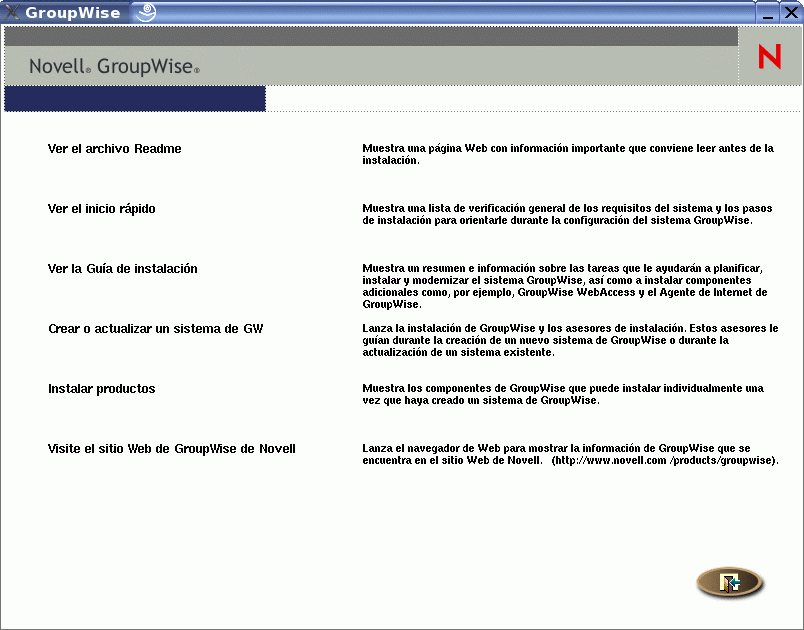
-
Haga clic en
-
Cuando finalice la instalación, haga clic en
El software del Agente de Monitor se instala en /opt/novell/groupwise/agents.
-
Continúe con Configuración del Agente de Monitor para Linux.
Configuración del Agente de Monitor para Linux
-
Después de instalar el Agente de Monitor, haga clic en .
Los procedimientos para la configuración y la instalación del Agente de Monitor son independientes, lo que le permite instalar software de agentes actualizados sin necesidad de repetir los pasos de configuración.
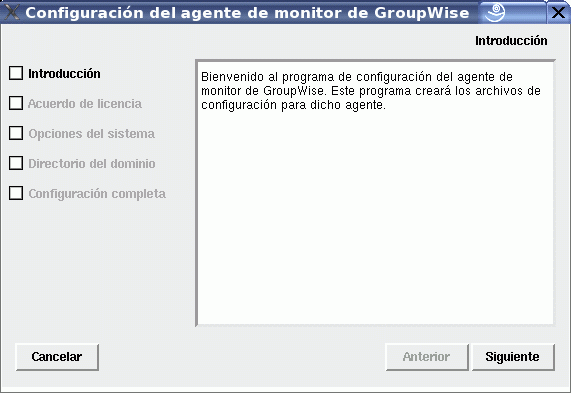
-
Siga las indicaciones a fin de configurar el Agente de Monitor mediante la siguiente información de Hoja de trabajo de instalación de Monitor de GroupWise.
En la página Configuración completa, la opción está seleccionada por defecto.
-
Haga clic en para finalizar la instalación.
-
Continúe con Instalación y configuración de la aplicación Monitor.
Instalación y configuración de la aplicación Monitor
-
Después de instalar y configurar el Agente de Monitor, si desea usar una instalación existente de Apache o Tomcat, haga clic en
O
Haga clic en .
Esta acción instalará una versión de Apache y Tomcat específicamente para su uso con GroupWise. Los archivos de Apache se instalan en /var/opt/novell/http y /etc/opt/novell/http. Los archivos de Tomcat se instalan en /var/opt/novell/tomcat4 y /etc/opt/novell/tomcat4.
NOTE:La opción para instalar Apache y Tomcat junto con la aplicación Monitor no aparece disponible al instalar en Novell Open Enterprise Server Linux, ya que Apache y Tomcat ya están correctamente instalados y configurados en ese entorno.
-
Cuando finalice la copia de los archivos, haga clic en
-
Haga clic en
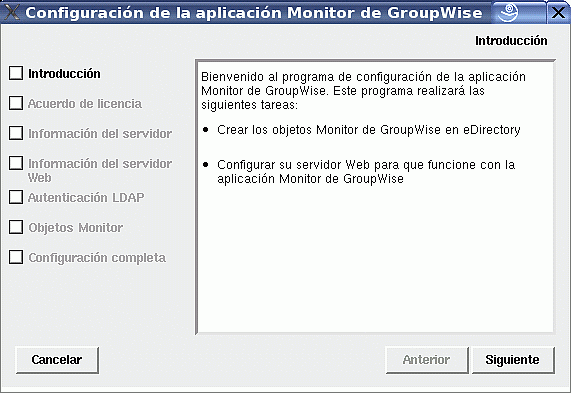
-
Siga las indicaciones a fin de proporcionar información acerca de la aplicación Monitor mediante la siguiente información de Hoja de trabajo de instalación de Monitor de GroupWise en el orden establecido.
-
Haga clic en para finalizar la configuración.
Una vez que haya terminado la instalación, puede que necesite realizar algunos pasos adicionales, tal y como se describe en Section 6.4.3, Realización de tareas opcionales posteriores a la instalación.
-
Continúe con Reinicio del servidor Web.
Reinicio del servidor Web
Para cargar la aplicación Monitor, debe reiniciar el servidor Web.
Si ha instalado la versión de Novell de Apache y Tomcat junto con la aplicación Monitor, siga las instrucciones que aparecen a continuación para iniciar el servidor Web. Si no es el caso, reinicie Apache y Tomcat del modo habitual.
-
Asegúrese de entrar como usuario Root.
-
En el caso de que disponga de otras instalaciones de Apache y Tomcat ejecutándose en este servidor, deténgalas antes de comenzar a usar las versiones que acaba de instalar.
-
Cambie al directorio /etc/init.d.
-
Inicie Tomcat.
./novell-tomcat4 start
-
Espere hasta que Tomcat se cargue por completo.
-
Inicie Apache.
./novell-httpd start
-
Continúe con Inicio del Agente de Monitor en Linux como daemon.
Inicio del Agente de Monitor en Linux como daemon
NOTE:Al contrario que con los otros agentes de GroupWise, no necesita estar conectado como usuario Root para poder iniciar el Agente de Monitor.
-
Asegúrese de que conoce tanto la vía al directorio de dominio en el que se halla la base de datos de dominio (wpdomain.db), como la dirección IP del servidor en el que se ejecuta el MTA.
-
Acceda al directorio bin del agente de GroupWise.
cd /opt/novell/groupwise/agents/bin
-
Use uno de los siguientes comandos para iniciar el Agente de Monitor:
./gwmon --home /directorio_dominio & ./gwmon --ipa direccin_IP --ipp nmero_puerto &
El conmutador de inicio --home especifica un directorio de dominio desde donde el Agente de Monitor puede acceder a una base de datos de dominio.
El conmutador de inicio --ipa especifica que la dirección IP del servidor en el que se está ejecutando el MTA, lo que constituye otra forma para que el Agente de Monitor obtenga información desde una base de datos de dominio. El conmutador de inicio --ipp especifica el número de puerto HTTP de MTA en el que el Agente de Monitor se comunica con el MTA.
El símbolo & hace que el Agente de Monitor se ejecute en segundo plano, de forma que la ventana de terminal en la que lo inició esté de nuevo disponible para usarla.
Un mensaje indica que el Agente de Monitor está sondeando el dominio especificado.
También puede iniciar el Agente de Monitor mediante su guión de inicio (/etc/init.d/grpwise-ma).
El Agente de Monitor no dispone de un conmutador --show. El archivo de registro de Monitor (ddmmmon.nnn) en el que se almacenan mensajes de estado se encuentra en el directorio /var/log/novell/groupwise/gwmon. El archivo de registro incluye el día y el mes en que se creó, junto con una extensión cuyo valor aumenta para reflejar los distintos archivos de registro que se generen el mismo día. También puede monitorizar el Agente de Monitor desde su navegador Web.
Si el Agente de Monitor no se inicia correctamente, consulte Inicio de los agentes de GroupWise para Linux como daemons.
-
Una vez que haya terminado la instalación, puede que necesite realizar algunos pasos adicionales, tal y como se describe en Section 6.4.3, Realización de tareas opcionales posteriores a la instalación.
-
Una vez que el Agente de Monitor se inicie correctamente, consulte las siguientes secciones del Section 7.0, Instalación de Agentes de GroupWise a fin de obtener más información sobre cómo gestionar el Agente de Monitor en Linux:
-
Para obtener instrucciones sobre cómo utilizar las consolas Web de Monitor, vaya a la Section 6.5, Uso de Monitor de GroupWise.
6.4.3 Realización de tareas opcionales posteriores a la instalación
En función de la configuración elegida para el Agente de Monitor y la aplicación Monitor, puede que deba realizar una o varias de las siguientes tareas, después de que haya instalado el software de Monitor:
- Si utiliza un servicio de apoderado (proxy), siga las instrucciones de
Configuring Proxy Service Support for the Monitor Web Console
(Configuración de la compatibilidad con el servicio de apoderado para la consola Web de Monitor) enMonitor
(Monitor) en la GroupWise 7 Administration Guide (Guía de administración de GroupWise 7). - Si va a realizar la instalación en Apache Web Server para UNIX Solaris, continúe con Fin de la instalación de Monitor en UNIX Apache Web Server.
Después de realizar las tareas posteriores a la instalación relacionadas con la configuración de Monitor, continúe con Section 6.5, Uso de Monitor de GroupWise.
Fin de la instalación de Monitor en UNIX Apache Web Server
El programa de instalación de Monitor copia los siguientes archivos en la ubicación especificada:
- gwmonitor.tar
- gwmonitordocs.tar
- gwmonitorjars.tar
- gwmonitorservlets.tar
- index.html
- web.xml
Para finalizar el proceso de instalación y configuración:
-
Mediante el comando tar -xvf, extraiga los siguientes archivos tar a las ubicaciones especificadas:
-
gwmonitor.tar: se extrae al directorio raíz del servidor UNIX. Se crea un directorio /novell para los archivos.
-
gwmonitordocs.tar: se extrae al directorio raíz de documentos de Monitor para Tomcat (por ejemplo, /usr/local/tomcat4/webapps/gwmon).
-
gwmonitorservlets.tar: se extrae al directorio de clases de Monitor para Tomcat (por ejemplo, /usr/local/tomcat4/webapps/gwmon/WEB-INF/classes).
-
gwmonitorjars.tar: se extrae el directorio lib de Monitor para Tomcat (por ejemplo, /usr/local/tomcat4/webapps/gwmon/WEB-INF/lib).
-
-
Copie el archivo web.xml en el directorio webapps/gwmon/WEB-INF de Tomcat.
-
Modifique el archivo gwmonitor.cfg, que se encuentra en el directorio /novell/gwmonitor del directorio raíz del servidor UNIX, para cambiar el ajuste Templates.path con el fin de que haga referencia a la vía de acceso a las plantillas.
Por ejemplo, cambie la siguiente línea de webacc.cfg:
Templates.path=/java/servlets/com/novell/gwmonitor/templates
a
Templates.path=/usr/local/tomcat4/webapps/gwmon/WEB-INF/classes/com/novell/gwmonitor/templates
-
En el archivo gwmonitor.cfg, verifique que las vías de acceso de los siguientes ajustes apuntan a directorios válidos. Normalmente, estos directorios se encuentran en el directorio /novell/gwmonitor pero puede trasladarlos si lo desea. Consulte los comentarios del archivo gwmonitor.cfg para obtener explicaciones de cada uno de estos ajustes.
Log.path=/novell/gwmonitor/logs Security.Timeout.path=/novell/gwmonitor/users
-
Copie el archivo index.html al directorio raíz de documentos de Monitor para Tomcat (por ejemplo, /usr/local/tomcat4/webapps/gwmon).
Para la comodidad de sus usuarios, puede enlazar con el archivo de Monitor desde su página principal por defecto actual.